视频上的晕影效果是使视频更加真实和电影化的常用效果之一。 此外,它还可以让观众观看风景,而不会因干扰而分心。 但问题是,视频中的小插图是什么? 好吧,我们会帮助您从帖子中得到答案。 通过阅读,您将发现小插图是什么以及向视频添加小插图的最佳方法。 因此,有机会了解更多有关小插图以及如何 向视频添加晕影 在线和离线。
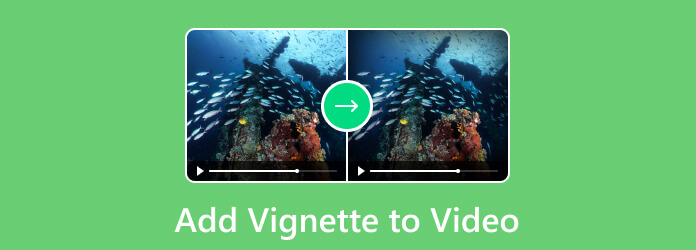
| 视频编辑软件 | 应用平台 | 特征 | 定价 | 支持的格式 | 上传过程 |
| Video Converter Ultimate | Mac,Windows |
在视频上添加晕影 增强视频 添加和删除水印 转换文件 |
1个月许可证:$ 18.75 终身许可证:$ 59.96 |
MP4、MOV、AVI、MKV、FLV、WMV、MTS、M2TS、VOB、M4V 等。 | 快速 |
| 维德.IO | 基于网络的 |
在视频上插入晕影效果。 增强视频。 |
基本:12美元 专业版:$ 24 业务:$ 59 |
MP4、MK4、AVI、FLV。 | 放慢 |
| 克里多 | 基于网络的 |
在视频上附加晕影 压缩视频 添加字幕 |
MP4、FLV、M2TS、F4V、M4V。 | 放慢 |
如果您想了解视频晕影,让我们首先定义什么是晕影。 晕影是一种视觉设计,它在图像或视频周围形成精致的渐变边框。 该术语源自法语,意为“小藤蔓”。 此效果旨在模糊边缘,同时将注意力吸引到画面中心。 晕影是摄影中某些镜头类型的无意结果。 但后来它们已被添加到视觉艺术家的创意工具箱中。 这是因为它们能够赋予图像更多的深度和清晰度。
它在视频编辑中执行的功能与在摄影中执行的功能相同。 视频晕影效果通过使帧边缘变暗来吸引注意力。 他们可以专注于中心焦点。 从怀旧到悬念,这种方法可以产生一系列情绪。 此外,它还可用于为电影视频提供独特、专业的触感。
如果您已经看过带有晕影的视频,那么您就会知道它有多么神奇。 它让观众更多地关注电影的中心部分,而不是环顾四周。 那么,您是否也想观看带有小插图的视频? 然后,您就处于完美的路标上。 在这里,您可以借助以下工具将 Vignette 添加到您的视频中 Video Converter Ultimate,由蓝光大师精选。 该程序具有效果和滤镜功能,允许您向视频添加晕影。 另外,也许您认为添加小插图是一项具有挑战性的任务,对吗? 实际上,添加小插图很困难,尤其是当您不了解所使用的工具时。 但由于您使用的是 Video Converter Ultimate,一切都会变得很容易。 该程序具有易于理解且简单的用户界面,使操作更加容易。 它的功能并不混乱,这对所有用户都有好处。
此外,编辑过程只需点击几下即可获得所需的结果。 除此之外,您还可以将结果保存为您喜欢的视频格式。 这是因为 Video Converter Ultimate 支持多种格式。 它包括 MP4、MOV、AVI、MKV、FLV 和 WMV。 此外,您还可以通过添加水印、调整颜色、裁剪等来编辑视频。 毕竟,您可以说 Video Converter Ultimate 具有使视频值得观看的能力。 如果您想让视频成为小插图,请使用以下方法。
你必须有 Video Converter Ultimate 在你的电脑。 您可以使用并单击 免费下载 按钮。
安装过程完成后,立即运行该程序。 然后在主界面中选择 转换器 菜单。 打 Plus 按钮添加要添加晕影的视频文件。
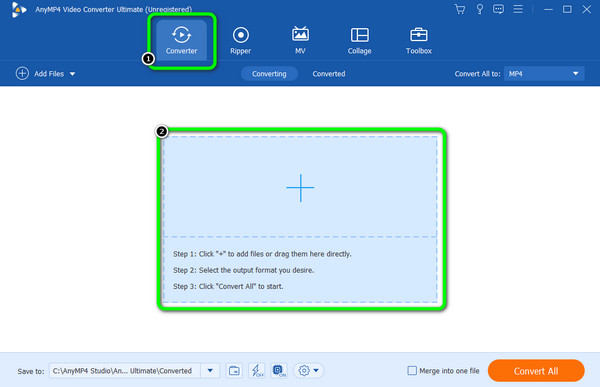
点击 编辑 视频中的功能。 然后,会出现另一个界面。 前往 效果和滤镜 函数并选择滤镜以向视频添加晕影。 您可以使用基本效果,例如调整滑块来更改视频颜色。 之后,单击 OK 按钮。
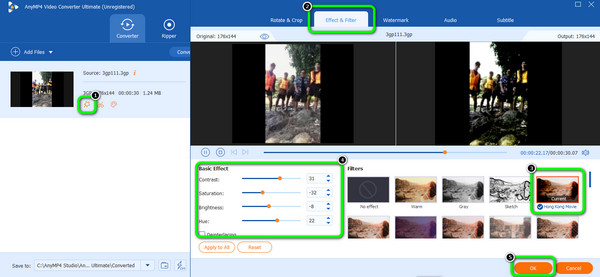
对于最终程序,请单击 出口 按钮保存编辑后的视频。 然后,您就可以在指定的文件目标上看到您的视频了。 您还可以使用该软件 合并视频.
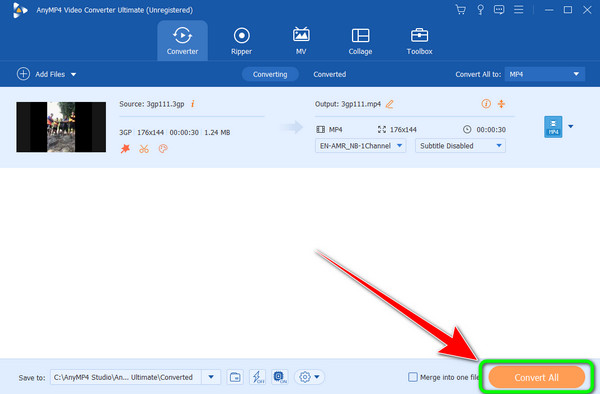
您喜欢在在线视频中添加小插图吗? 在这种情况下,我们想介绍一下 维德.IO。 它是向视频添加插图时最可靠的在线工具之一。 它的界面简单,只需几分钟即可完成视频编辑。 VEED.IO 可以提供您实现所需结果所需的所有功能。 它具有滤镜和效果功能,您可以在其中选择晕影效果以使视频更具吸引力。 此外,您还可以在各种网络浏览器上访问基于在线的工具。 VEED.IO 可在 Google、Safari、Mozilla、Edge、Explorer 等平台上使用。
但是,由于它是在线工具,因此您必须有互联网连接。 此外,如果没有较差的互联网连接,您就无法享受操作该工具的乐趣。 这是因为一切都会是一个缓慢的加载过程,尤其是使用功能、上传文件和保存过程。 另外,您最多只能上传 1GB 的视频文件。 您必须购买订阅计划才能扩展其限制并获得更多令人兴奋的功能。 但如果您想操作该工具,请参阅下面的说明以了解如何制作视频插图。
转到您的浏览器并访问 维德.IO。 之后,点击 添加晕影 按钮。 然后,点击 上传文件 按钮并插入计算机文件夹中的视频。
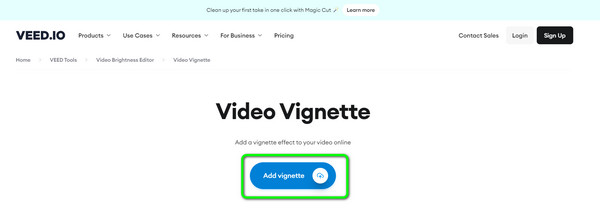
上传后,进入 筛选器 左侧界面的菜单。 然后,选择 效果 部分,然后选择 小插图 效果选项。 完成后,您将看到视频发生一些变化。
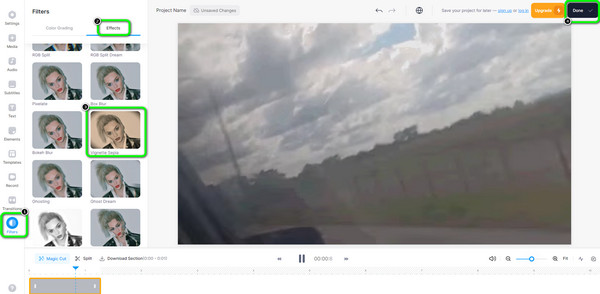
对于最终过程,您可以通过单击保存最终输出 完成 界面右上角的按钮。
在向视频添加晕影时,您可以依赖的另一个基于网络的工具是 Clideo。 该在线工具还可以立即向视频添加小插图。 您所需要做的就是添加视频并使用编辑工具来改进视频。 Clideo 还可以让您 增强视频 在此过程中使用更多编辑功能。 此外,您还可以在不同的在线平台上访问该工具,使用户使用起来更加方便。 但 Clideo 有一些缺点。 上传过程太慢,对用户来说很耗时。 此外,它也不是 100% 免费的。 它需要订阅计划才能体验其高级功能。 最后,Clideo 需要良好的互联网连接才能顺利运行。
导航到您的浏览器并访问以下网站的主网站 克里多. 然后,勾选 选择文件 从您的计算机添加视频的选项。 之后,等待上传过程。
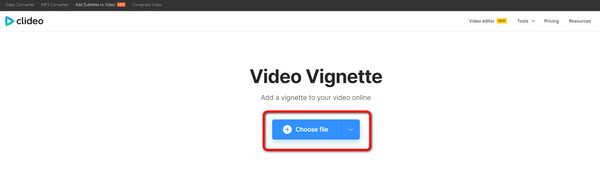
上传视频后,您可以使用 小插图 右侧界面中的选项。 要添加晕影,您可以将下面的滑块从中心向右调整。
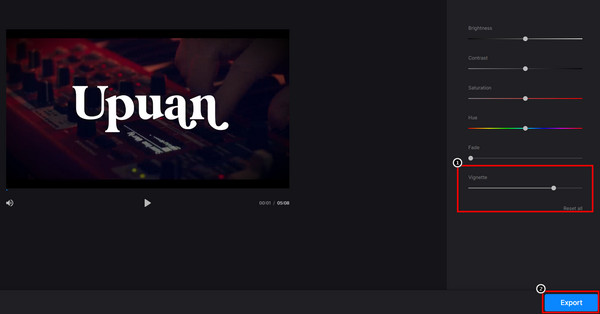
最后的程序是点击 出口 按钮下载最终视频并将其保存到您的计算机。
1. 为什么要在视频中添加晕影?
在视频中添加小插图很有帮助。 它可以帮助观众更多地关注电影的中心部分。 此外,这种效果还会对电影产生另一种影响,比如让它变得怀旧或陈旧。
2. 视频编辑中的晕影效果是什么?
视频编辑中的晕影效果就像视频边缘的褪色黑色边框。 当一个场景就像重述过去发生的情况以使其更加真实时,您可以看到它。
3.晕影会影响性能吗?
是的。 它对我有很好的影响。 例如,如果您的视频是关于回忆过去的,建议为其添加晕影效果。 这样,观众就可以感受到视频中的每个场景。
4.小插图好看吗?
这取决于你如何使用它。 如果视频更多的是关于快乐,添加小插曲就不好了。 因此,在向视频添加小插图之前,您必须考虑视频的主题。
5. 什么是小插图示例?
如果您想观看带有小插图的视频,最好阅读文章的全部内容。 另外,如果您想尝试向视频添加晕影,请使用 Video Converter Ultimate。 这样,您就可以体验观看和观看带有小插图的视频。
A 带有晕影效果的视频 观看起来会更令人兴奋,特别是如果您希望视频看起来更怀旧、更具电影感。 这就是为什么指南提供了各种视频编辑器以及向视频添加晕影的方法。 然而,使用在线工具时的困难之一是互联网连接较差。 在这种情况下,我们建议使用 Video Converter Ultimate。 离线工具可以帮助您在视频中添加插图,而无需连接互联网。
更多阅读
要更改视频的颜色,您必须拥有可靠的视频编辑软件。 因此,请阅读这篇文章,了解更改视频颜色的最佳三种方法。
该指南将教您如何对视频进行颜色校正。 这样,请检查下面的详细信息并发现卓越且有效的视频编辑程序。
查看用于修复视频颜色的各种视频颜色编辑器应用程序和软件。 然后,我们将包括它们的优点和缺点以获得更多见解。
在线叠加图片时遇到过问题吗? 您是否需要将图片叠加到视频中,但不知道如何操作? 点击这篇文章,了解如何操作!